win10如何防止电脑自动安装软件 Windows10系统如何关闭后台自动安装软件
更新时间:2023-09-13 11:28:35作者:xtang
win10如何防止电脑自动安装软件,在使用Windows10系统的过程中,有时我们会遇到电脑自动安装软件的情况,这不仅占用了我们的存储空间,还可能带来安全隐患,为了解决这个问题,Windows10系统提供了关闭后台自动安装软件的功能。通过简单的设置,我们可以有效地防止电脑在后台自动安装软件,保护我们的个人信息和电脑的稳定性。接下来我们将详细介绍如何进行设置,让我们的电脑更加安全可靠。
操作方法:
1.【运行】
退回桌面,鼠标移动到左下角找到并打开“搜索框”。输入“运行”后再输入“msconfig”确定打开。
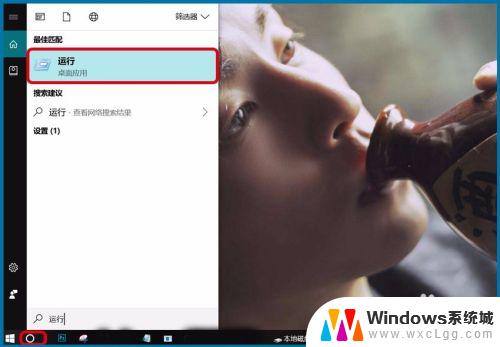
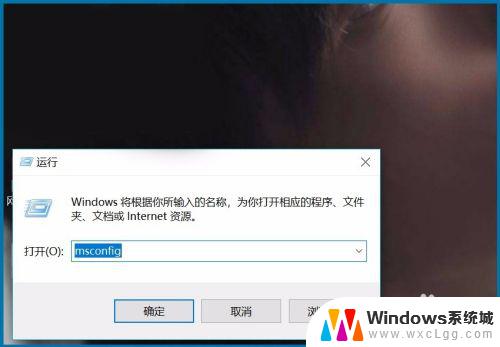
2.【系统设置】
上一步直接按“Enter”键也可直接打开系统设置,切换到“工具”一栏点中“更改UAC设置”后点右下角的“启动”。
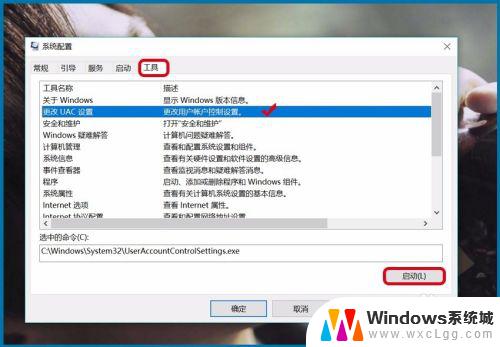
3.【始终通知】
向上拉动页面的进度条,或直接单击最上方。选择“始终通知”,即应用试图安装软件或更改我的计算机时都通知我,防止软件自动安装的情况。
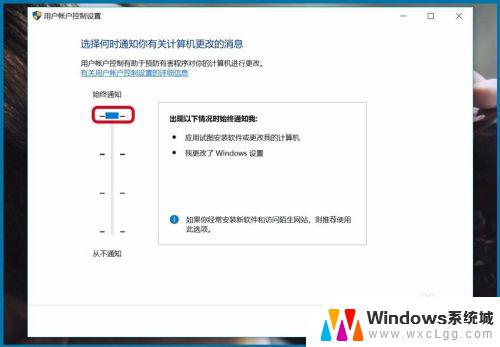
以上是关于如何防止电脑自动安装软件的全部内容,如果你遇到这种情况不妨根据我的方法来解决,希望能对你有所帮助。
win10如何防止电脑自动安装软件 Windows10系统如何关闭后台自动安装软件相关教程
-
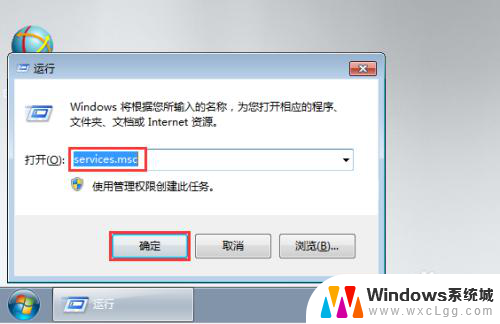 软件自动安装怎么关闭 怎样防止电脑自动安装软件
软件自动安装怎么关闭 怎样防止电脑自动安装软件2024-01-13
-
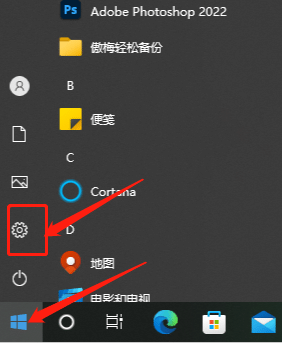 win10系统自动下载软件怎么办 Windows10自动安装软件禁止方法
win10系统自动下载软件怎么办 Windows10自动安装软件禁止方法2024-09-17
-
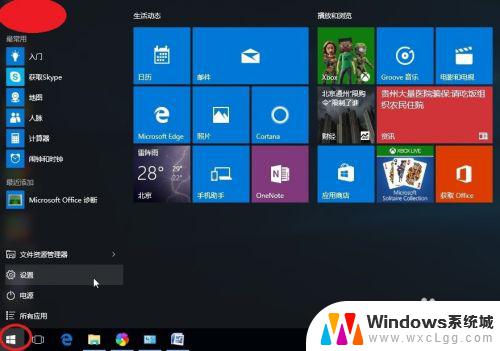 关闭windows自动安装驱动 win10操作系统如何停止自动安装驱动
关闭windows自动安装驱动 win10操作系统如何停止自动安装驱动2023-09-24
-
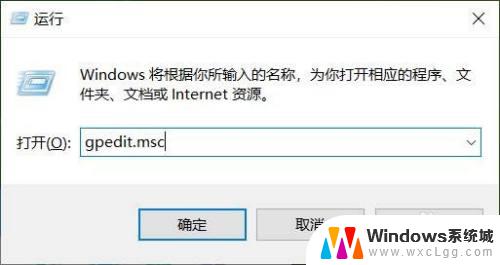 禁用win7自动安装流氓软件 win7如何避免自动安装流氓软件
禁用win7自动安装流氓软件 win7如何避免自动安装流氓软件2023-09-10
-
 win电脑自动安装垃圾软件 电脑自动安装垃圾软件怎么办
win电脑自动安装垃圾软件 电脑自动安装垃圾软件怎么办2024-11-18
-
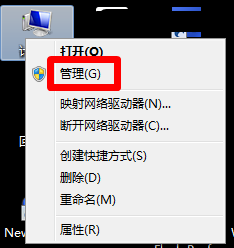 电脑如何禁止安装软件 如何在电脑上禁止安装任何软件
电脑如何禁止安装软件 如何在电脑上禁止安装任何软件2024-06-12
- windows11总是自动安装软件 win11自动安装垃圾软件问题解决方法
- win10有自动安装程序 Win10自动安装软件的原因和解决方法
- win10系统在哪里安装软件 win10如何下载并安装软件
- win10软件搬家工具 在Windows10系统下如何搬迁已安装的软件
- win11安装共享打印机提示0000709 win11共享打印机提示0000709问题解决方法
- win11.net framework 3.5安装失败, win11netframework3.5安装不了怎么办
- win10系统怎么下载天正2006 天正CAD在Win10系统中安装步骤
- steam更新后游戏就需要重新安装 Steam重装不删除游戏
- windows10怎么安装windows7系统 Win10系统如何安装Win7双系统
- u盘下载win10系统安装教程 Win10系统U盘安装教程图解
系统安装教程推荐
- 1 steam更新后游戏就需要重新安装 Steam重装不删除游戏
- 2 显卡驱动打着黑屏 安装显卡驱动后显示器黑屏闪烁
- 3 win11怎么安装ie0 IE浏览器安装方法
- 4 每一台打印机都要安装驱动吗 打印机驱动安装步骤
- 5 笔记本下载怎么下载到d盘 怎样让电脑软件默认安装到D盘
- 6 台式电脑wifi适配器驱动安装失败 WLAN适配器驱动程序问题解决方法
- 7 装了office为啥桌面没有图标 office安装完成后桌面没有office图标怎么办
- 8 win11全新安装提示不符合最低要求 win11安装最低要求
- 9 win11加了硬盘怎么设置 Windows 11系统如何在新硬盘上进行安装和配置
- 10 win11上运行安卓app Win11安卓应用程序下载安装教程